(Ord1)Handson-Fundamental
まずは基礎的な技術を身に着ける、1.Handson-Fundamentalです。
設問の流れに合わせて主にTipsをまとめてまいります!
1 - 常にラベルを表示する
常にラベルを表示させる=読み手の操作に依存しないので、
伝えたい数字がはっきりしているときに使います。
ラベルを表示させるグラフ上で右クリック。
マークラベル>常に表示、を押すだけ!これでどのように表示してもラベルはそのままです。
※「表示しない」は常にラベルがでなくなるので注意。

2 - ランキングを表示する
どれが一番売れていて、逆に売れていないのは?そんなときに使います。
例えば売上でランク付けしたいとき、
ラベルに表示させた上で、簡易表計算>ランクを選択。
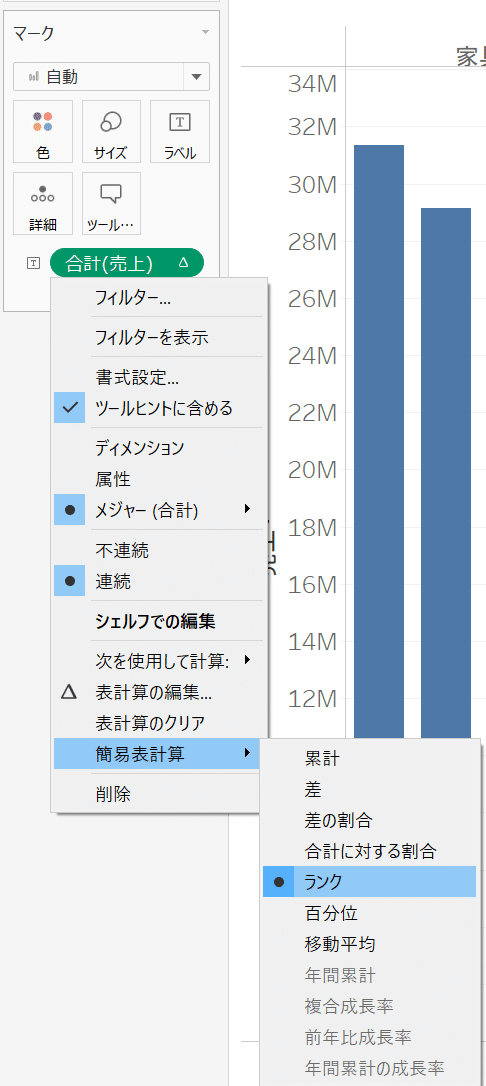
全体でランクを付ける分には以上です。
もし大項目(例えばカテゴリなど)ごとのランクが見たいときは、
次を使用して計算>ペイン(横)を選択。

3 - デフォルトで単位や数値形式を設定する
割引率や利益率など、「合計」で見ることがないものを使うとき、
毎回合計→平均へ、且つ%に変更、、はめんどくさいですよね。
データの項目上でデフォルト設定してしまいます!
・集計方法を変える
規定のプロパティ>集計>表示された中から選ぶ
・表示形式を変える
既定のプロパティ>数値形式>表示された中から選ぶ

4 - データトップ10を見る
トップ10/ワースト10を見たいとき、ありますよね。
シビアな世界だとモノではなく、ヒトでも見ることがあると思います。
方法は2つ。
①動的フィルター
項目をフィルターに入れて、上位10位や%に絞る。
フィルターの編集>上位で数字を選ぶと、その項目だけが表示される。

②静的フィルター
降順になっているグラフから上位10位を選択して、保持を選択。
常に上位10位を見たい場合は動的の方が向いているが、
セットの作成にて過去のある時点ででどうだったか?を見ることが可能。
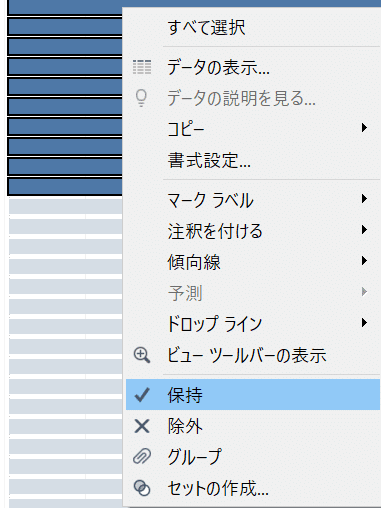
5 - 関数を使わずにある文字より前の文字を抽出
規則性のある商品名からIDだけを抽出したい、、とき、ExcelだとLEFT/RIGHT関数を使いますが、
Tableauの場合は設定で簡単にできます!
該当項目>変換>カスタム分割にて、「ある文字」を設定。
※ある文字=,(カンマ)、-(ハイフン)などの記号でもOK

6 - 計算フィールドを作成する
利益率が知りたい、でも売上と利益しか項目がない、なんて時に使います。
検索窓の右にある小さな矢印を押し、「計算フィールドの作成」を押す。
その上で、Excelと同じ要領で計算式を設定する。
(利益率の場合は、利益÷売上)

7 - ある数値に対する上下を確認する
設定以上の利益率が取れている?売上は100%達成している?など、
目指すものとの達成度、ギャップを確認するときに使います。
該当の項目を「色」に設定&ラベルを表示した上で、
色の編集>ステップドカラ―:●ステップ>詳細>中央:基準値に設定。
すると、選択したカラー数に応じて、基準値に対してどうだったか?を見ることができます。

以上、Fundamentalで学んだTips集でした!
もちろん、この倍以上の操作技法を学ぶことができますが、
今後学んでいく上でも特に必要だと感じたポイントを整理しました。
次回はOrd2-Visual Best Practiceです。
この記事が気に入ったらサポートをしてみませんか?
